Če so vaše računalniške igre začele delovati počasneje, oddajajo premalo FPS in tudi med igro občasno visijo, potem lahko težava ne le v vaši grafični kartici, temveč tudi nastavitvah procesorja, možnosti same igre. Preberite, v čem se lahko skriva težava, in naredite vse točke v fazah za preprečevanje.
Kako narediti igre, da ne zaostajajo - nastavili smo video kartico
Mnogi ljudje vnaprej vedo, katera video kartica je nameščena v računalniku ali prenosniku, če pa nimate pojma, kateri video adapter je, sledite naslednjim korakom:
- Pojdite na nadzorno ploščo skozi začetek v računalniku računalnika.

- Ko ste na nadzorni plošči, poiščite majhno iskalno vrstico na desni. V njej napišite besedo "sistem", če se iskanje komponent ne zažene samodejno, kliknite Enter.
V rezultatih iskanja poiščite zeleni sistem "sistem" z ikono modrega računalnika. Kliknite nanj, da nadaljujete.

- Okno s parametri sistema se bo odprlo pred vami, pozneje bo prišlo do koristi, zato ga ne hitite, da ga zaprete. Do zdaj bodite pozorni na majhen seznam na levi strani zaslona, \u200b\u200bkliknite vrstico »Upravitelj naprav«.

- Na seznamu izberite stolpec »Video -Adapters«.
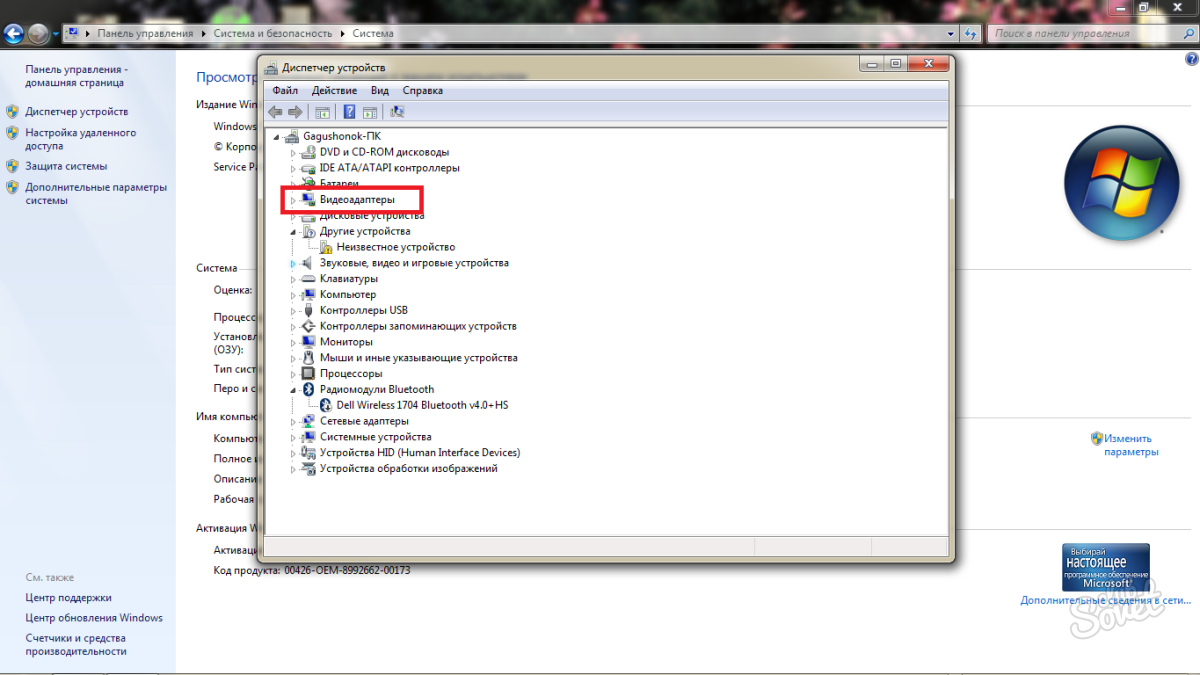
Pred vami se bodo odprle vse video kartice, ki so na vašem računalniku ali prenosniku. Video kartice so razdeljene na dve vrsti:
- integrirano;
- diskretno.
Prva skupina je privzeto v povezavi z vsemi procesorji, dva proizvajalca pa se ukvarjata z razvojem drugega: Nvidia in AMD. Na tem posnetku zaslona lahko vidite, da je Intel HD Graphics 5500 in Nvidia GeForce 920m vgrajen v prenosnik. Integriran video adapter vedno ostaja prešibak, da bi lahko z njim predvajal nove igre ali igre s povprečnimi grafičnimi nastavitvami. Diskretna kartica se v celoti spopada s svojimi nalogami. Če imate tudi oba adapterja, lahko nadaljujete z nastavitvijo diskretne video kartice. Če vidite samo enega, zamudite naslednji korak.

Nastavitev kartice NVIDIA za igre
Po tem načelu lahko enostavno konfigurirate video kartice AMD, saj ostaja enaka.
- Za začetek morate posodobiti vse gonilnike za video kartico. Pojdite na uradno spletno mesto razvijalca in ročno vnesite številko svoje kartice, ki ste jo pravkar videli v dispečerju naloge. Po vstopu kliknite »Iskanje«. Na zaslonu bodo prikazani vsi gonilniki, ki jih sploh niste prenesli ali niste posodobili. Namestite vse potrebne komponente.

- Zdaj odprite pladenj računalnika in tam poiščite ikono Nvidia, vedno je v zelenih barvah.

- Kliknite nanj z desnim gumbom miške in na seznamu Pop -up izberite »Odpri nadzorna plošča NVIDIA«.

- Kliknite na prvi razdelek »Prilagoditev nastavitev slike z ogledom«. Tu lahko dajete prednost kakovosti in uspešnosti. Ker imate težave z drugim, te parametre ročno nastavite k uspešnosti. Če želite to narediti, kliknite na tretjo točko "Nastavitve uporabnikov s poudarkom na ...".

- Prenesite drsnik v stanje "ravnotežja". Vendar ne pozabite, da je z močnimi dnevniki in FPS pod 15 bolje, da drsnike popolnoma odpeljete na levo. Tako se bo uspešnost iger povečala, kakovost teksture in likov pa bo slabša. Ne pozabite pritiskati na gumb »Uporabi«.

- Zdaj pojdite na drugi razdelek "3D parametri". Pojdite na zavihek Global Parameters.

- Kliknite na vrstico »Prednostni grafični procesor«. Prepričajte se, da ste izbrali diskretno video kartico, to je "visokozmogljiva procesor Nvidia". Če na primer niste prepričani v svojo kartico, če imate vrsto GeForce 300, 400 in 500, nato vstavite "Auto Select", potem se bodo vozniki video adapterja odločili, kdaj se je bolje pridružiti postopku

- V zadnjem razdelku "Namestitev konfiguracije Physx" odložite samodejno odrezanje gonilnikov. Zdaj je vaša grafična kartica obnovljena za delo z igrami, lahko varno prehajate na naslednji korak.

Kako narediti igre, da ne zaostajajo - nastavili smo parametre igre
- Najprej poiščite sistemske zahteve svoje igre na internetu ali na škatli kupljene publikacije. Zdaj, če poznate svojo video kartico, pojdite na razdelek »Sistem« prek nadzorne plošče.
Videli boste parametre svojega procesorja in RAM -a. Če to izpolnjuje vsaj minimalne zahteve igre, jo poskusite obnoviti iz notranjega menija.

- Pojdite na svojo igro, ki daje premalo FPS, kliknite nastavitve. V kateri koli igri je element "grafične kakovosti", da ga postavite na "nizko" vrednost, tudi izklopite trojno medpomniranje, če obstaja.

- V dodatnih nastavitvah grafike morate onemogočiti vse procese, ki zahtevajo večjo zmogljivost, ti pa vključujejo: risanje senc, podrobnost vode, bleščanje, meglo, filtriranje tekstur, podrobno opisovanje vseh parametrov znakov, pa tudi dodatne videoposnetke učinkov. Odklopite vse to ali nastavite nizke vrednosti.

- Shranite vrednosti in izstopite iz nastavitev, vrednost vaših FP -jev bi se morala povečati in zaostajanje se bodo ustavile.
- Če ta element ni pomagal, si oglejte, kakšna količina RAM -a pravzaprav zahteva igra. Pojdite na nadzorno ploščo in vnesite dispečer v iskalno vrstico. Na seznamu poiščite vrstico »Oglejte si napredne procese v dispečerju nalog« in kliknite nanjo.

- Pojdite na zavihek »Procesi«.

- Zdaj v stolpcu na levi poiščite ime svoje igre, na desni pa boste videli toliko pomnilnika, ki ga porabi. Če je to skoraj ves vaš RAM, potem morate resno razmišljati o nakupu novih RAM -ov.

Poleg tega je vzrok zaostajanja lahko neenakomerna obremenitev procesorja. Preberite o tem, kako ga popraviti v tem članku: Kako uporabiti nadzor CPU.
Ne pozabite pravočasno spremeniti komponent računalnika in posodobiti gonilnike.






























